|
TUTORIAL 251  Version française Version française 
Ce tutoriel a été créé avec CorelX17, mais il peut également être exécuté avec les autres versions. Pour traduire le tutoriel j'ai utilisé CorelX17 pour l'italien et CorelX2 pour le français. Suivant la version utilisée, vous pouvez obtenir des résultats différents. Depuis la version X4, la fonction Image>Miroir a été remplacée par Image>Renverser horizontalement, et Image>Renverser avec Image>Renverser verticalement. Dans les versions X5 et X6, les fonctions ont été améliorées par la mise à disposition du menu Objets. Dans la nouvelle version X7, nous avons à nouveau Miroir/Renverser, mais avec autres différences. Voir plus les détails à ce sujet ici Certaines dénominations ont changées entre les versions de PSP. Les plus frequentes dénominations utilisées:   Traduction en italien ici Traduction en italien ici Vos versions ici Vos versions iciNécessaire pour réaliser ce tutoriel: Matériel qui Merci pour le tube Kamalini et pour le masque Claire. Le tube des papillons n'est pas signé. (les liens des sites des tubeuses ici) Modules Externes consulter, si nécessaire, ma section de filtre ici Filters Unlimited 2.0 ici Filter Factory Gallery N - Circulator ici Mehdi - Sorting Tiles ici Flaming Pear - Flexify 2 ici &<Bkg Kaleidoscope> - Kaleidoscope (da importare in Unlimited) ici Carolaine and Sensibility - CS Texture ici Filtres Factory Gallery peuvent être utilisés seuls ou importés dans Filters Unlimited. voir comment le faire ici). Si un filtre est fourni avec cette icône,  Si vous voulez utiliser vos propres couleurs, n'hésitez pas à changer le mode et l'opacité des calques Dans les plus récentes versions de PSP, vous ne trouvez pas le dégradé d'avant plan/arrière plan ou Corel_06_029. Vous pouvez utiliser le dégradé des versions antérieures. Ici le dossier Dégradés de CorelX. Placer la sélection dans le dossier Sélections. Ouvrir le masque dans PSP et le minimiser avec le reste du matériel. 1. Placer en avant plan la couleur #fdcdd8, et en arrière plan la couleur #92667c. 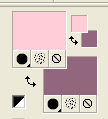 Préparer en avant plan un dégradé de premier plan/arrière plan, style Radial. 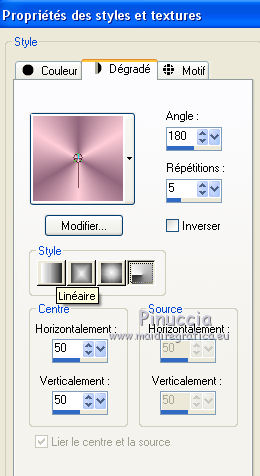 2. Ouvrir une nouvelle image transparente 900 x 550 pixels.  Remplir  l'image transparente du dégradé. l'image transparente du dégradé.Effets>Effets de bords>Accentuer davantage. 3. Effets>Modules Externes>Mehdi - Sorting Tiles. 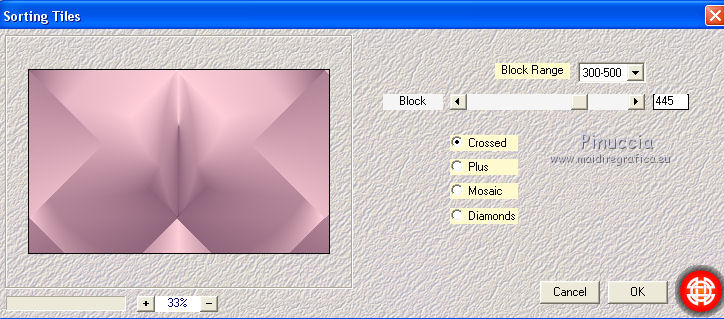 4. Calques>Dupliquer. Effets>Modules Externes>Filters Unlimited 2.0 - Filter Factory Gallery N - Circulator Ring. 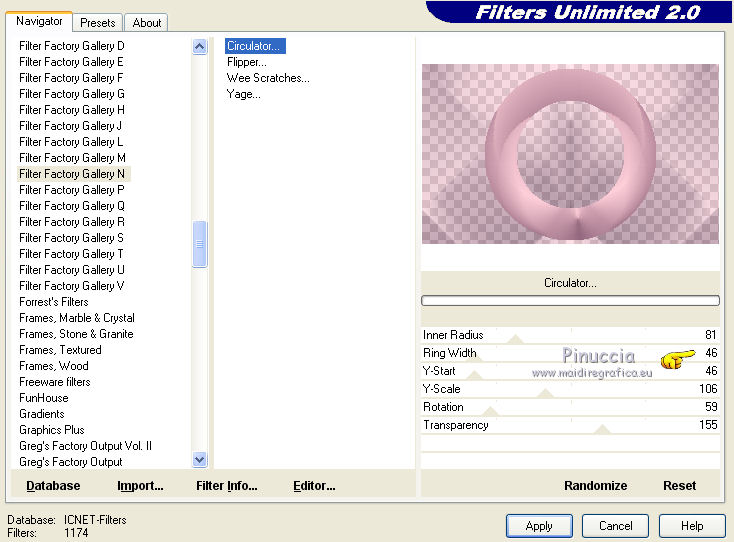 5. Sélections>Charger/Enregistrer une sélection>Charger à partir du disque. Chercher et charger la sélection mb-251-2021.PspSelection 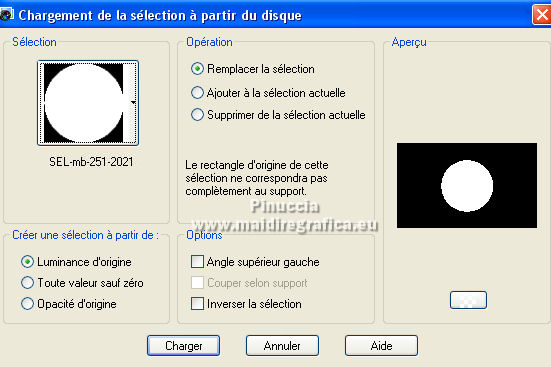 6. Vous positionner sur le calque du bas de la pile, Raster 1. Sélections>Transformer la sélection en calque. Calques>Agencer>Placer en haut de la pile. 7. Sélections>Modifier>Sélectionner les bordures de la sélection. 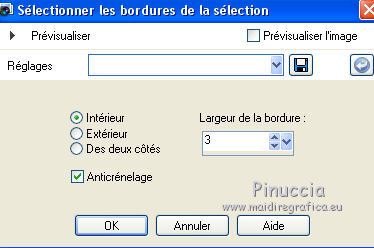 Remplir  la sélection du dégradé. la sélection du dégradé.Sélections>Désélectionner tout. 8. Effets>Effets 3D>Ombre portée, couleur noire. 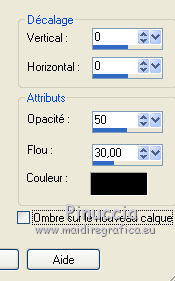 9. Effets>Modules Externes>Flaming Pear - Flexify 2. 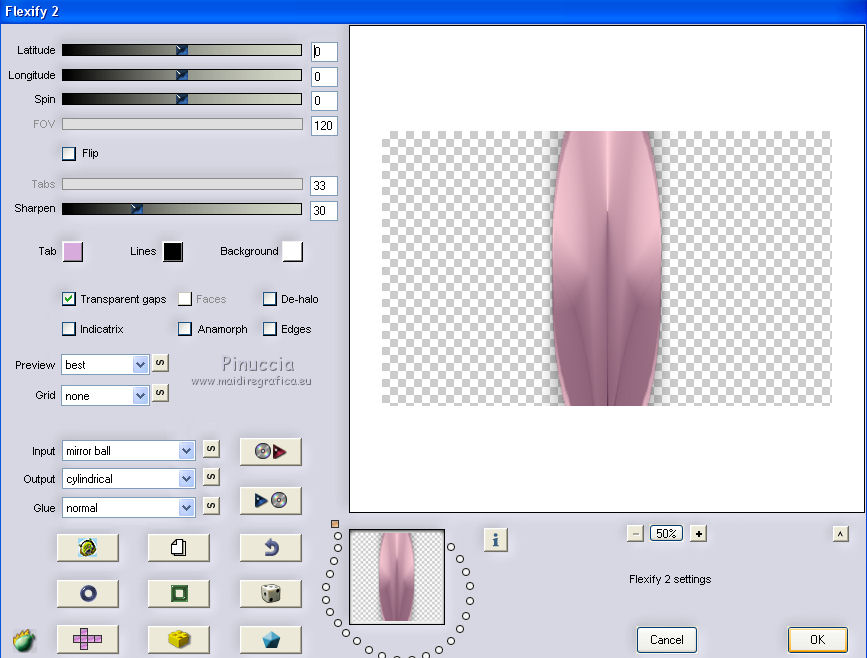 10. Effets>Effets de distorsion>Coordonnées polaires.  11. Calques>Dupliquer. Image>Renverser. Calques>Fusionner>Fusionner le calque de dessous. Placer le calque en mode Recouvrement. 12. Calques>Dupliquer. Image>Rotation libre - 90 degrés à droite.  13. Rester positionner sur ce calque. Calques>Dupliquer. 14. Effets>Modules Externes>Filters Unlimited 2.0 - &<Bkg Kaleidoscope> - Kaleidoscope 8. 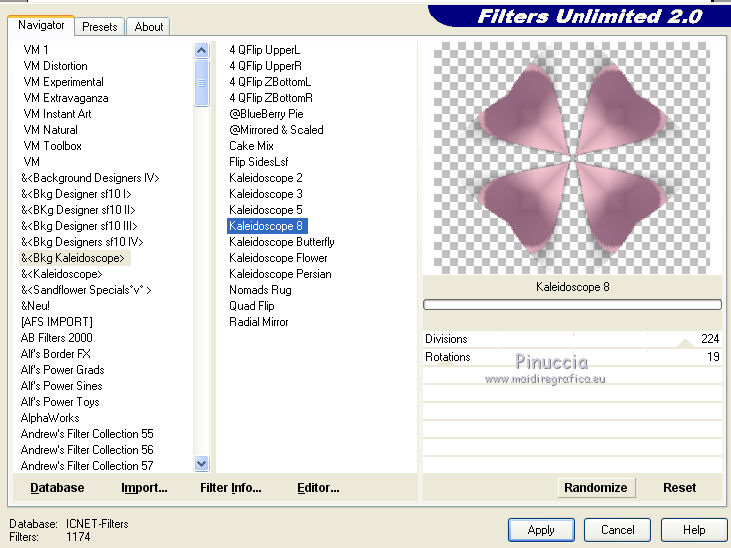 Placer le calque en mode Multiplier et réduire l'opacité à 70%. 15. Vous positionner sur le calque de dessous, Copie de Sélection transformée. Effets>Effets d'image>Mosaïque sans jointures, côte à côte.  16. Effets>Modules Externes>Carolaine and Sensibility - CS_Texture, par défaut. 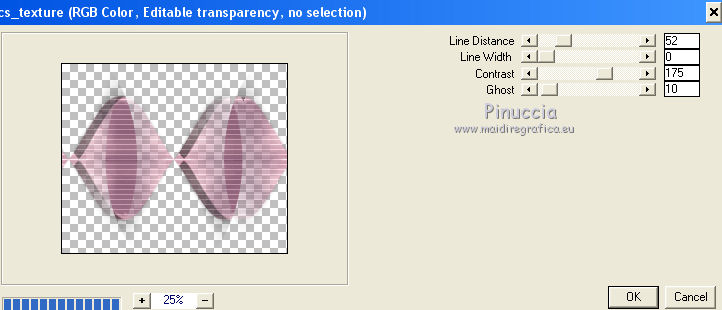 17. Garder le calque en mode Recouvrement et réduire l'opacité à 70%. 18. Calques>Nouveau calque raster. Calques>Agencer>Déplacer vers le haut. Placer en avant plan la Couleur. Remplir  le calque avec la couleur claire d'avant plan #fdcdd8. le calque avec la couleur claire d'avant plan #fdcdd8.19. Calques>Nouveau calque de masque>A partir d'une image. Ouvrir le menu deroulant sous la fenêtre d'origine et vous verrez la liste des images ouvertes. Sélectionner le masque claire_masque_music_deco.jpg.  Calques>Fusionner>Fusionner le groupe. Réglage>Netteté>Davantage de netteté. Vous devriez avoir ceci 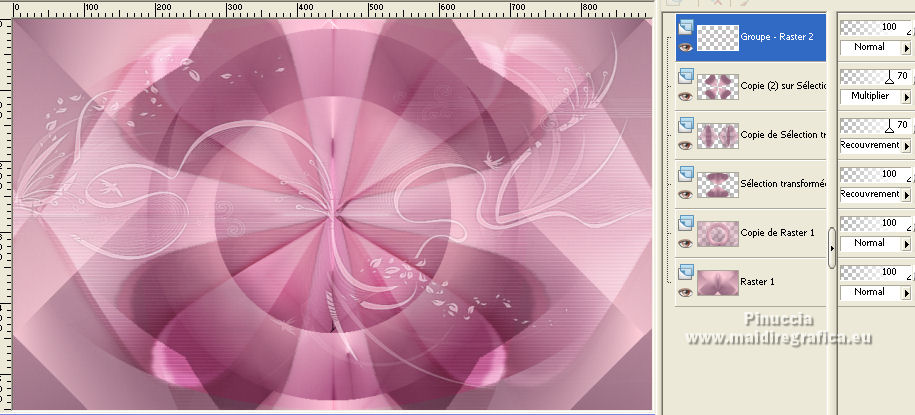 20. Image>Ajouter des bordures, 2 pixels, symétrique, couleur d'arrière plan. Édition>Copier. Sélections>Sélectionner tout. Image>Ajouter des bordures, 50 pixels, symétrique, couleur blanche. Sélections>Inverser. Édition>Coller dans la sélection. Réglage>Flou>Flou gaussien - rayon 25.  Sélections>Inverser. 21. Effets>Effets 3D>Ombre portée, comme précédemment. 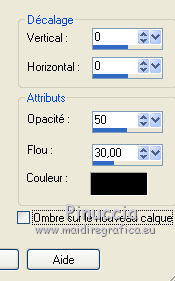 Sélections>Désélectionner tout. 22. Ouvrir le tube 0_68e1b_7c3fb28_L.png et Édition>Copier. Revenir sur votre travail et Édition>Coller comme nouveau calque. Déplacer  le tube à gauche. le tube à gauche.23. Ouvrir le tube tube Kamalini-935 .png et Édition>Copier. Revenir sur votre travail et Édition>Coller comme nouveau calque. Déplacer  le tube à droite. le tube à droite.Effets>Effets 3D>Ombre portée, couleur noire. 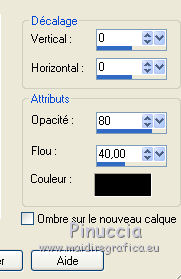 24. Image>Ajouter des bordures, 2 pixels, symétrique, couleur d'arrière plan. Signer votre travail sur un nouveau calque. Calques>Fusionner>Tous et enregistrer en jpg. Version avec tubes de Beatriz et Tine   Si vous avez des problèmes, ou des doutes, ou vous trouvez un link modifié, ou seulement pour me dire que ce tutoriel vous a plu, vous pouvez m'écrire. 14 Septembre 2021 |


